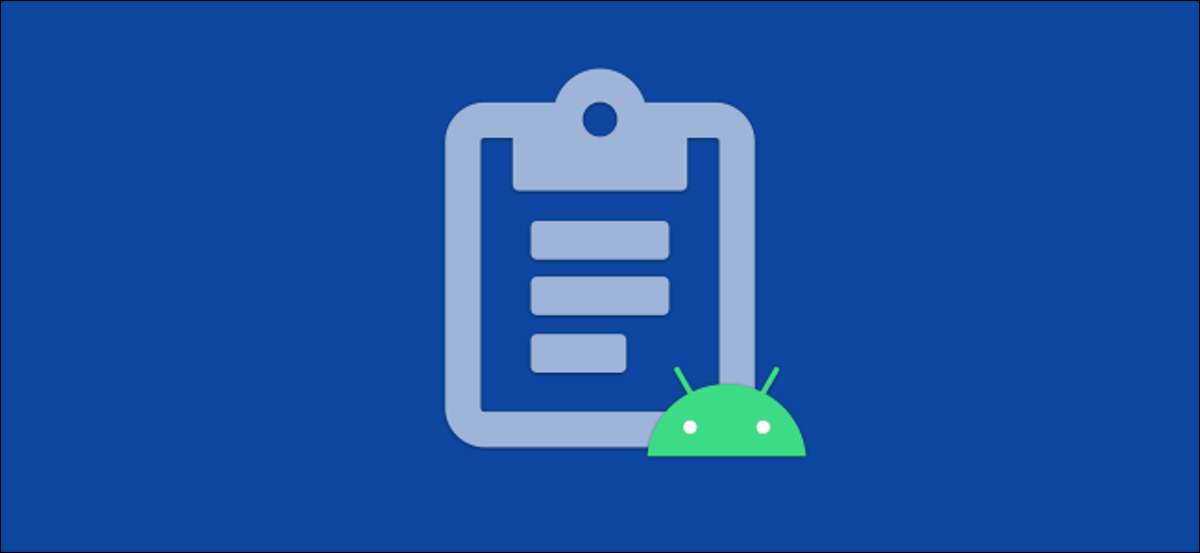
Förmågan att kopiera och klistra är en grundläggande och enkel funktion av alla Android smartphone eller surfplatta. Men om du vill ta det till nästa nivå, dra full nytta av klippfunktionen för att hitta allt du har kopierat. Låt oss börja.
Liksom många saker i Android fungerar urklipp funktionen på olika sätt beroende på enhet hud och Android-version. Samsung och LG-telefoner har sina egna inbyggda skriv. Andra enheter kan endast komma åt Urklipp genom ett tangentbord app.
Vid tillämpningen av den här guiden kommer vi att fokusera på att använda klippbordet med ett tangentbord app. Denna metod kommer att fungera på alla Android-enhet.
Först behöver du ett tangentbord app som har en klippfunktion. Två populära val är Googles Gboard och Microsofts SwiftKey . De skriv i dessa två program fungerar mycket på samma sätt.
När du har din tangentbord installerad och ställa in Kan vi försöka klippbordet. Först, kopiera någon text eller en länk. Den Urklipp stöder inte bilder.
RELATERAD: Hur Kopiera och klistra in text, länkar och foton på Android
Gå sedan till appen där du vill klistra in vad du kopierade och knacka på textrutan för att få upp tangentbordet. Leta efter en Urklipp ikonen i det övre verktygsfältet.
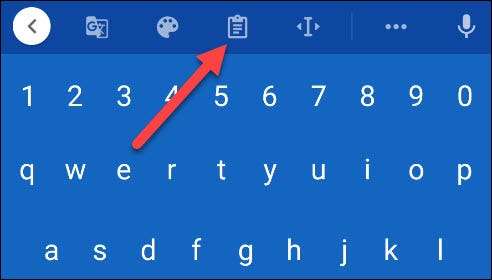
Detta kommer att öppna urklipp och du ser den nyligen kopierade objektet längst fram i listan. Tryck helt enkelt något av alternativen i klippbordet för att klistra in den i textfältet.
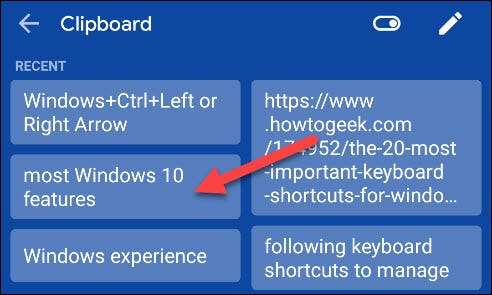
Android sparar inte objekt till klippbordet för evigt. Efter ett tag kommer de äldsta Urklipp poster tas bort. Både Gboard och SwiftKey kan du ”pin” objekt till klippbordet för att hindra dem från att raderas efter en timme. Detta kan göras genom lång trycka ett objekt och välja ”Pin” alternativet.

Om du befinner dig kopiera och klistra in en hel del på Android, är klippbordet ett ovärderligt verktyg. Du kan kopiera en massa saker på en gång och sedan klistra in dem självständigt utan hoppande fram och tillbaka.
RELATERAD: Hur du ändrar tangentbordet på din Android-telefon







